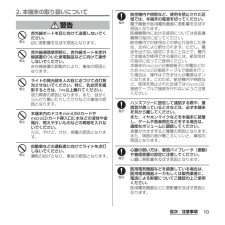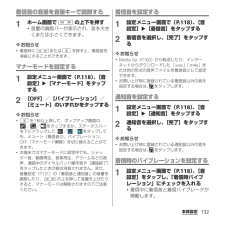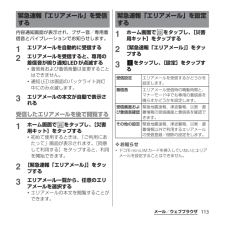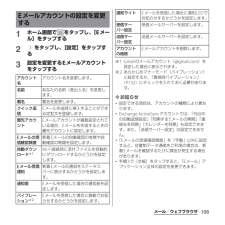Q&A
取扱説明書・マニュアル (文書検索対応分のみ)
"バイブ"5 件の検索結果
"バイブ"270 - 280 件目を表示
全般
質問者が納得・ステータスバー(画面上部)を下に引っ張ったら音設定という表示があるので、そこをタップすると通常→バイブ→サイレントに切り替えできます
・電源キーを長押しして出てくる表示の一番下でも、通常、バイブ、サイレントが選択できます
・音量キー(下)を押し続けるとバイブに、もう一度押すとサイレントになります
以上の方法で、メール・電話着信、LINE着信もバイブに設定できますよ。
4100日前view44
全般
質問者が納得前の質問http://detail.chiebukuro.yahoo.co.jp/qa/question_detail/q10112179515?fr=chie_my_notice_baで回答した方法でマナーモード設定ができないのであれば、一度ドコモSHOPに行かれたほうがいいですよ。
4100日前view57
全般
質問者が納得ウィジェットにツールとあるはずです。
その中に音設定となっているのが有るのでそれをホームに設定すれば
音あり→バイブレーション→サイレントの順に切り替えられます。
4303日前view2
全般
質問者が納得Xperia AX SO-01Eのユーザーです。
アプリケーションを使った後、ホーム画面に戻ってそのままにしていませんか?
そのままだと裏でアプリケーションは立ち上がったままのようです。
使っていないアプリケーションで、電池を無駄に消費してしまいます。
ホームボタンの右のタスク(だったかな、四角が重なったような絵のボタン)を押すと、立ち上がったままのアプリケーションが表示されます。
それを長押し→リストから削除 もしくは左にスライドしてリストから消してみてください。
無駄な消費が抑えられるはずです。
4345日前view197
SO-01E/Docomo/Uguide❖お知らせ・ホーム画面でショートカット、ウィジェット、フォルダ、グループのアイコンを、本端末が振動するまでロングタッチすると、そのままドラッグして移動したり、画面下部に表示されるへドラッグして削除したり、 [削除]をタップして削除したりできます。アプリケーションのショートカットをロングタッチして、 [アンインストール]u[OK] u[OK]をタップすると、アンインストールできるアプリケーションもあります。・ホーム画面一覧の操作ガイドが表示されたら、 [OK]/[以後表示しない]をタップします。アプリケーション画面本端末の各機能をご利用になるには、ホーム画面のショートカットやウィジェットのアイコンをタップして主な機能を操作できますが、ホーム画面にない機能はアプリケーションの一覧画面でアイコンをタップして起動することが基本操作となります。■アプリケーションを起動する1 ホーム画面で (アプリケーションボタン)をタップするa アプリタブb おすすめタブc オプションメニューアイコンd グループ名e アプリケーションアイコンf グループ内アプリケーションの数g グループ内アプリ...
10目次/注意事項2.本端末の取り扱いについて警告赤外線ポートを目に向けて送信しないでください。目に悪影響を及ぼす原因となります。赤外線通信使用時に、赤外線ポートを赤外線装置のついた家電製品などに向けて操作しないでください。赤外線装置の誤動作により、事故の原因となります。ライトの発光部を人の目に近づけて点灯発光させないでください。特に、乳幼児を撮影するときは、1m以上離れてください。視力障害の原因となります。また、目がくらんだり驚いたりしてけがなどの事故の原因となります。本端末内のドコモminiUIMカードやmicroSDカード挿入口に水などの液体や金属片、燃えやすいものなどの異物を入れないでください。火災、やけど、けが、感電の原因となります。自動車などの運転者に向けてライトを点灯しないでください。運転の妨げとなり、事故の原因となります。航空機内や病院など、使用を禁止された区域では、本端末の電源を切ってください。電子機器や医用電気機器に悪影響を及ぼす原因となります。医療機関内における使用については各医療機関の指示に従ってください。航空機内での使用などの禁止行為をした場合、法令により罰せられます。ただし、電波を...
39ご使用前の確認と設定ステータスバーは画面上部に表示されます。ステータスバーには本端末のステータスと通知情報が表示されます。ステータスバーの左側に通知アイコンが表示され、右側に本体のステータスアイコンが表示されます。画面に表示される主なステータスアイコンは次のとおりです。画面に表示される主な通知アイコンは次のとおりです。ステータスバーステータスアイコン電波状態国際ローミング使用可能国際ローミング通信中圏外HSDPA使用可能HSDPA通信中3G(パケット)使用可能3G(パケット)通信中LTE使用可能LTE通信中Wi-Fi接続中Wi-Fi通信中Auto IP機能でWi-Fi接続中Bluetooth機能をオンに設定中ステータスバーBluetoothデバイスに接続中機内モード設定中マナーモード(バイブレーション)に設定中マナーモード(ミュート)に設定中スピーカーフォンがオンマイクをミュートに設定中アラーム設定中Reader/Writer, P2P機能をオンに設定中電池の状態充電中PINロック解除コードロック中、またはドコモminiUIMカードが未挿入通知アイコン新着Eメールあり新着Gmailあり新着メッセージ(SM...
41ご使用前の確認と設定通知アイコンは通知パネルに表示されます。メール、リマインダー、予定の通知などの通知を通知パネルから直接開くことができます。1ステータスバーを下にドラッグする・xをタップして通知パネルを閉じます。❖お知らせ・ステータスバーを下にドラッグして、マナーモードやデータ通信の有効/無効などを設定します。1通知パネルで[すべて削除]をタップする❖お知らせ・通知パネル内の通知を左右にフリックすると、一覧から削除できます。・通知内容によっては通知を削除できない場合があります。通知パネル通知パネルを開く/閉じる/Wi-Fi機能のオン/オフを設定できます。/Bluetooth機能のオン/オフを設定できます。/ データ通信の有効/無効を設定できます。通知パネル/ 画面の明るさを切り替えることができます。//マナーモード(バイブレーション/ミュート)のオン/オフを設定できます。/Wi-Fiテザリング機能のオン/オフを設定できます。/GPS機能のオン/オフを設定できます。/ 機内モードのオン/オフを設定できます。/ 本端末の向きに合わせて、縦/横画面表示に自動で切り替えるかを設定できます。設定メニュー画面(P....
59ご使用前の確認と設定1ホーム画面で をタップし、[設定]u[言語と入力]をタップする2「POBox Touch(日本語)」の をタップする・POBox Touch(日本語)の設定画面が表示されます。❖お知らせ・文字入力画面で をロングタッチし、 をタップしてもPOBox Touch(日本語)の設定画面が表示されます。ソフトウェアキーボードの共通設定キー操作音やキー操作バイブなどの入力に伴う各種設定を行います。1POBox Touch(日本語)の設定画面で[ソフトウェアキーボード設定]をタップする・「ソフトウェアキーボード共通設定」の各項目を設定します。❖お知らせ・お買い上げ時の縦画面/横画面に表示される変換候補内の表示行数は2行です。自動大文字変換半角英字入力時に、文頭の文字が自動的に大文字になるように設定します。1POBox Touch(日本語)の設定画面で「自動大文字変換」にチェックを入れる❖お知らせ・「自動大文字変換」にチェックを入れていても、半角英字入力時に文頭の文字が大文字にならない場合もあります。POBox Touch(日本語)の設定POBox Touch(日本語)の設定画面を表示するキー操作...
84電話1着信時に (左)をロングタッチして (右)へドラッグする2通話を終了するときは[通話終了]をタップする❖お知らせ・画面ロックされている場合もアイコンが表示され、同様の操作で応答できます。着信音を聞こえないようにする1着信時にm/pを押す❖お知らせ・マナーモード(バイブレーション)設定中の着信時にm/pを押すと、着信バイブレータの振動を止めることができます。・ホーム画面でmの上下を押すと、着信音量を調節できます。着信を拒否する1着信時に (右)をロングタッチして (左)へドラッグする❖お知らせ・画面ロックされている場合もアイコンが表示され、同様の操作で拒否することができます。・留守番電話サービスを利用中に着信を拒否すると、留守番電話サービスセンターに接続されます。着信を拒否してメッセージ(SMS)を送信する電話に出られない場合などに、着信を拒否してメッセージ(SMS)を送信することができます。あらかじめ送信するメッセージは登録されており、必要に応じて編集することもできます。1着信時に を上にドラッグする2送信したいメッセージをタップする・発信者にメッセージ(SMS)が送信されます。❖お知らせ・留守番電...
132本体設定着信音の音量を音量キーで調節する1ホーム画面でmの上下を押す・音量の調節バーが表示され、音を大きくまたは小さくできます。❖お知らせ・着信時にmまたはpを押すと、着信音を消音にすることができます。マナーモードを設定する1設定メニュー画面で(P.118)、[音設定]u[マナーモード]をタップする2[OFF]/[バイブレーション]/[ミュート]のいずれかをタップする❖お知らせ・pを1秒以上押して、ポップアップ画面の/ / をタップするか、ステータスバーを下にドラッグして、 / / をタップしても、ミュート(着信音0)、バイブレーション、OFF(マナーモード解除)を切り替えることができます。・本端末ではマナーモードに設定中でも、シャッター音、動画再生、音楽再生、アラームなどの音声、通話中のダイヤルパッド操作音や[通話終了]をタップしたときの音は消音されません。また、音量設定(P.131)の「着信音と通知音」の音量を調節したり、mの上を押して音量を上げたりすると、マナーモードは解除されますのでご注意ください。着信音を設定する1設定メニュー画面で(P.118)、[音設定]u[着信音]をタップする2着信音を選...
103メール/ウェブブラウザ1ホーム画面で をタップし、[メッセージ]をタップする2をタップし、[設定]をタップする※あらかじめマナーモード(バイブレーション)に設定するか、「着信時バイブレーション」(P.132)にチェックを入れておく必要があります。1ホーム画面で をタップし、[メッセージ]をタップする2削除するメッセージ(SMS)の相手先を選択する3削除するメッセージ(SMS)をロングタッチする4[メッセージを削除]u[削除]をタップする❖お知らせ・相手先の複数のメッセージ(SMS)を削除する場合は、手順3で をタップして[メッセージを削除]をタップし、削除したいメッセージ(SMS)にチェックを入れて をタップし、[削除]をタップします。また、相手先のすべてのメッセージ(SMS)を削除する場合は、画面上部の をタップして[すべて選択]をタップし、 をタップして[削除]をタップします。1ホーム画面で をタップし、[メッセージ]をタップする2削除する相手先をロングタッチする・削除する相手先にチェックが入ります。画面上部の をタップして[すべて選択]をタップすると、すべての相手先を選択できます。メッセージ(SM...
113メール/ウェブブラウザ内容通知画面が表示され、ブザー音/専用着信音とバイブレーションでお知らせします。1エリアメールを自動的に受信する2エリアメールを受信すると、専用の着信音が鳴り通知LEDが点滅する・着信音および着信音量は変更することはできません。・通知LEDは画面のバックライト消灯中にのみ点滅します。3エリアメールの本文が自動で表示される受信したエリアメールを後で閲覧する1ホーム画面で をタップし、[災害用キット]をタップする・初めて使用するときは、「ご利用にあたって」画面が表示されます。[同意して利用する]をタップすると、利用を開始できます。2[緊急速報「エリアメール」]をタップする3エリアメール一覧から、任意のエリアメールを選択する・エリアメールの本文を閲覧することができます。1ホーム画面で をタップし、[災害用キット]をタップする2[緊急速報「エリアメール」]をタップする3をタップし、[設定]をタップする❖お知らせ・ドコモminiUIMカードを挿入していないとエリアメールを設定することはできません。緊急速報「エリアメール」を受信する緊急速報「エリアメール」を設定する受信設定エリアメールを受信す...
108メール/ウェブブラウザ1ホーム画面で をタップし、[Eメール]をタップする2をタップし、[設定]をタップする3設定を変更するEメールアカウントをタップする※1Gmailのメールアカウント(@gmail.com)を設定した場合に表示されます。※2あらかじめマナーモード(バイブレーション)に設定するか、「着信時バイブレーション」(P.132)にチェックを入れておく必要があります。❖お知らせ・設定できる項目は、アカウントの種類により異なります。・Exchange ActiveSyncアカウントでは、「外出中の自動返信設定」「同期するEメールの期間」「連絡先を同期」「カレンダーを同期」も設定できます。また、「送信サーバー設定」は設定できません。・「Eメールの受信確認頻度」を「手動」以外に設定すると、従量制データ通信をご利用の場合は、新着Eメールを確認するたびに課金が発生する場合があります。・手順3で[全般]をタップすると、「Eメール」アプリケーション全体の設定を変更できます。Eメールアカウントの設定を変更するアカウント名アカウント名を変更します。名前あなたの名前(差出人名)を変更します。署名署名を変更します。ク...
- 1